以上のような、疑問・要望にお応えします。
記事の作成者
✔️Apple Music使用歴は6年
✔️年間チェックは500曲以上
この記事ではそんな私がApple Musicでの
・イコライザとは?
・イコライザの設定方法(スマホ・PC)
を中心にご紹介します。
この記事を最後まで読めば、Apple Musicでのイコライザ機能が理解でき、簡単に設定ができるようになりますよ。
イコライザとは?
イコライザは音の出力(音質)を調整することです。
ボーカル声を目立たせたり、高音域を下げて低音を上げたりと自分好みに聴こえるように設定できるのが強みですね。
Apple Musicでは、あらかじめ用意された音質パターンから好みを選べるので手動調整の必要はありません。
聴く状況やスピーカー・イヤホンの影響で音質が変わってしまった時に設定するのがオススメですね。
次からはイコライザの設定方法をデバイスごとに紹介します。
イコライザの設定方法
iPhoneの場合
iPhoneの場合は、設定アプリから操作します。
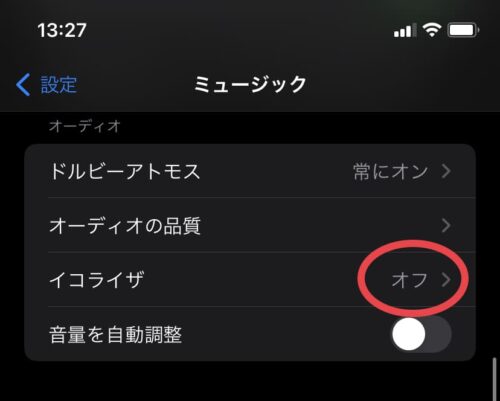
設定→ミュージックからオーディオのイコライザをタップ。
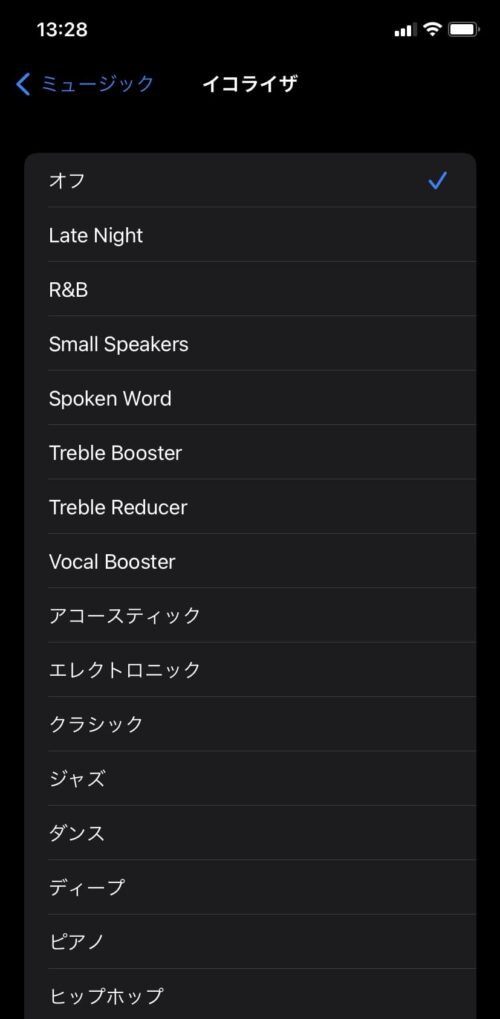
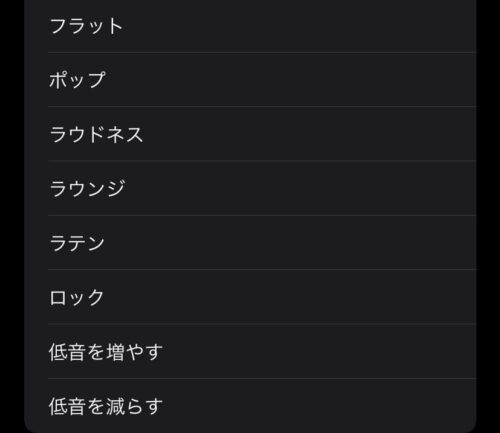
全部で23の音質から決めることができますよ。
✅イコライザのジャンル
Late Night:音漏れしたくない時、寝る前に聴きたい時に。
R&B:重低音をガッツリ効かせて聴きたい時に。
Small Speakers:小さめのスピーカーで聴く時に。
Spoken Word:ラジオやポッドキャストなど人の声を聴きたい時に。
Treble Booster:高音を強調して聴きたい時に。
Treble Reducer:高音を抑えて聴きたい、通勤・通学にオススメ。
Vocal Booster:ポップよりもボーカルを強調して聴きたい時に。
アコースティック:どのジャンルにも万能な音質。設定に迷った時はここ。
エレクトリック:高音が強調されたEDMなどを楽しみたい時に。
クラシック:様々なジャンルの迫力を上げたい&ボーカル音は抑えたい時に
ジャズ:バランス良くまとまった音を聴きたい時に。
ダンス:重低音が強めの曲を聴きたい時に。
ディープ:低音を強調し、高音を抑えたい時に。
ピアノ:万能な音質で、いろんなジャンルで聴く時。
ヒップホップ:低音と高音を強調して力強い音を聴きたい時。
フラット:設定オフと同じ。
ポップ:ボーカル音を効かせたアニソン、ボカロ曲など聴きたい時に。
ラウドネス:低音をガッツリ効かせて聴きたい時に。
ラウンジ:しっとりボーカル音を感じたい時に。
ラテン:高音と低音を強調して派手な曲を聴きたい時。
ロック:低音と高音を効かせて聴きたい時に。
低音を増やす:低音が弱いと感じた時に。
低音を減らす:低音が強く、抑えたいと感じた時に。
似てる種類も多いので、迷ったら万能なアコースティック、ピアノ、ジャズを選べば良いかと。
あとは納得いく音質がみつかるまで聴き続けるしかないですね。
Androidの場合
Androidの場合はApple Musicアプリから操作します。
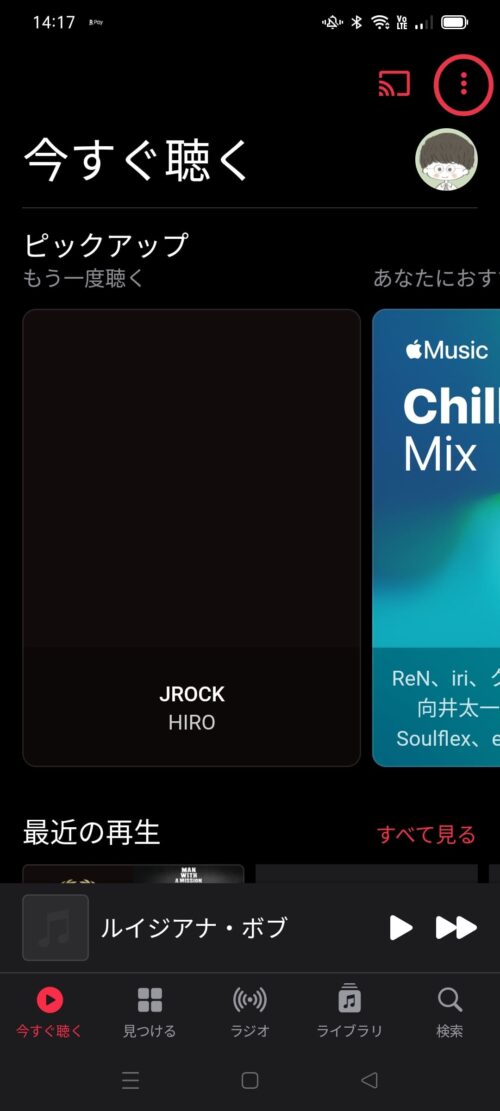
アプリ右上の赤丸で囲ったアイコンをタップ
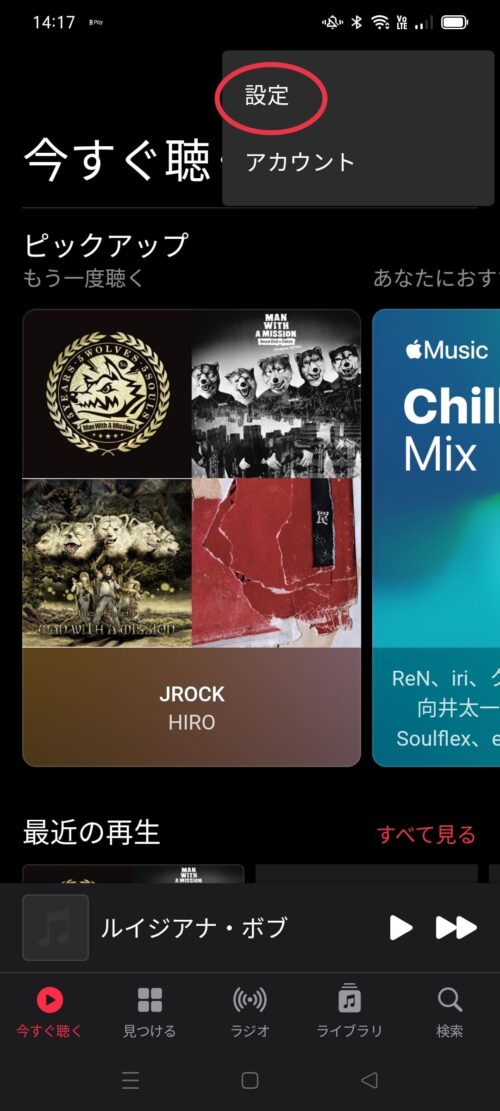
設定を選んでから
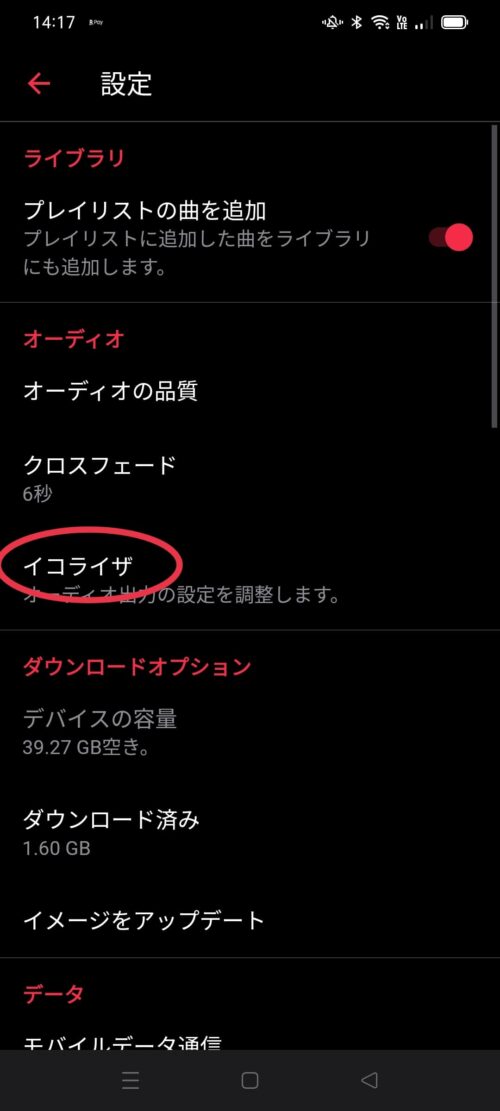
オーディオからイコライザを選びます。
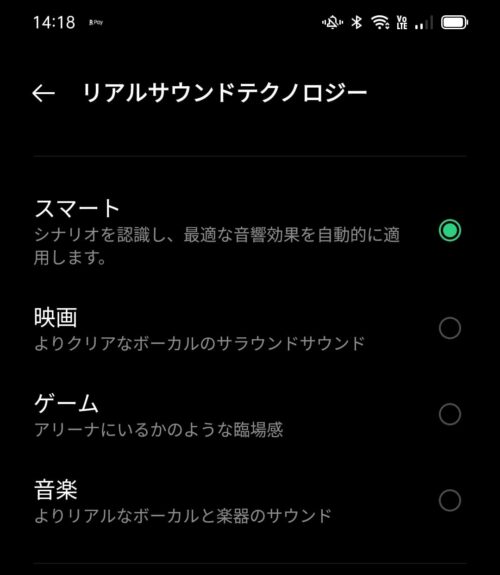
✅イコライザのジャンル
スマート:迷ったらここ。自動で音響を適用。
映画:よりクリアなボーカル音を聴きたい時。
ゲーム:ライブのような臨場感を味わいたい時。
音楽:ボーカルと楽器音をガッツリ聴きたい時。
AndroidはiOSとは異なり、設定できるのは4個のみ。
ゲームは全体的にこもった感じでボーカル音も小さくなるので、あまりオススメはできないですね。
デフォルトはスマートに設定してあるので、こだわりが無ければそのままで良いかと。
PCの場合
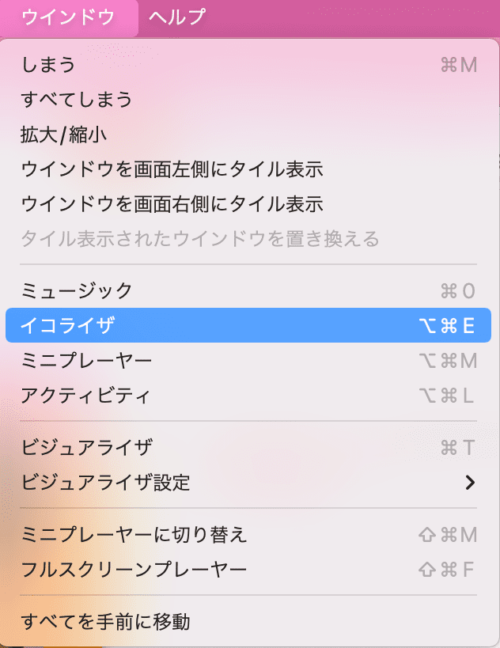
PCの場合はミュージックのウインドウ→イコライザをクリック
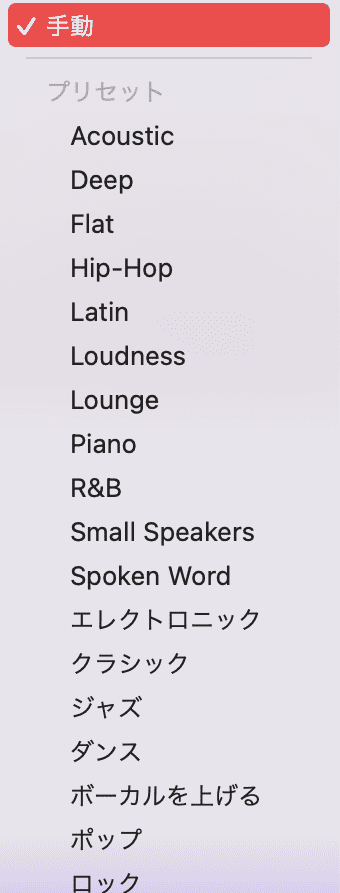
Late Nightを抜かした22個が設定できます。

ちなみにPCでは手動の設定も可能で、32〜16Kまでの10項目を曲を聴きながら調整できますよ。
少し面倒ですが音にこだわりがある方にオススメですね。
今日のまとめ
Apple Musicでのイコライザ機能と、設定方法を紹介しました。
iPhoneなら23個と細かい調整ができるので、手動でやる手間を省けますね。
ちなみにApple MusicはCD以上の高音質な曲も聴けますし、ドルビーアトモスという空間音響の曲も聴けるので、イコライザの出番も少なくなってくるかと思います。
高音質で聴く方法やドルビーアトモスの特徴について詳しく知りたい方は、下記の記事もチェックしてみて下さい。
Apple Musicを使いこなして音楽を更に楽しみましょう。
【2023年】Apple Music高音質で曲を聴く方法を解説






